今天小编就带大家来共同学习一下智伴儿童机器人怎么连接wifi,希望可以帮助到有需要的小伙伴哦,下面就是详细完整的操作步骤,快跟小编一起来学习一下吧! 智伴儿童机器人怎么连接
今天小编就带大家来共同学习一下智伴儿童机器人怎么连接wifi,希望可以帮助到有需要的小伙伴哦,下面就是详细完整的操作步骤,快跟小编一起来学习一下吧!
智伴儿童机器人怎么连接wifi?智伴儿童机器人连接wifi教程
1、打开智伴优学APP,注册或者登录账号,在设备页面点击添加设备。
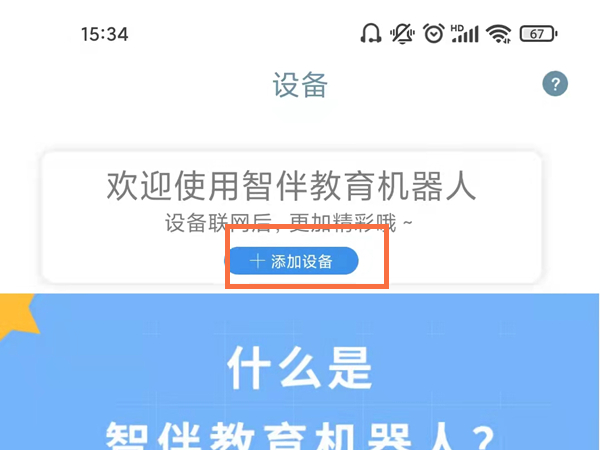
2、点击需要连接的设备名称,再扫机器人底部二维码,根据提示输入wifi密码。
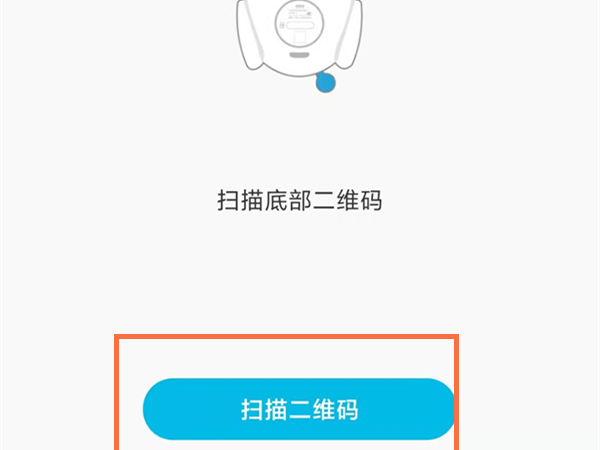
3、长按机器人wifi键3秒,点击开始发送声波,机器人将会提示:我收到网络信息,点击确认后,等待机器提示:我连上网了,即可。

本文以智伴教育机器人1S&&小米11pro为例适用于MIUI 12.5系统智伴优学V4.4.6版本
以上就是给大家分享智伴儿童机器人怎么连接wifi的全部教程,更多精彩教程尽在自由互联!
